在业务看板模块,点击页面左下角“+”号,选择“新建经营看板”,弹出“新建经营看板”浮窗。根据自身需求,可以选择不同的新建看板方式。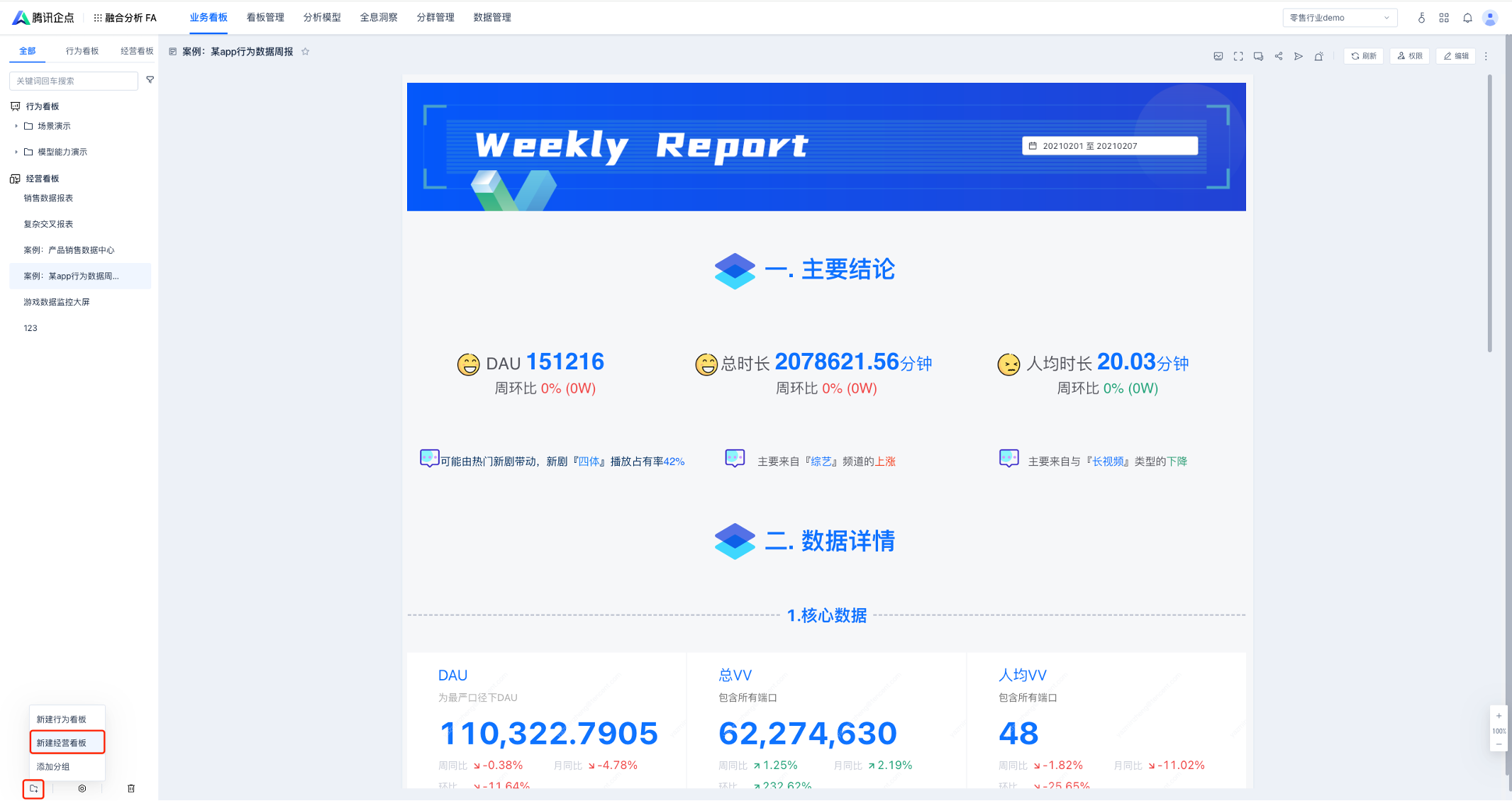
1. 新建空白页面
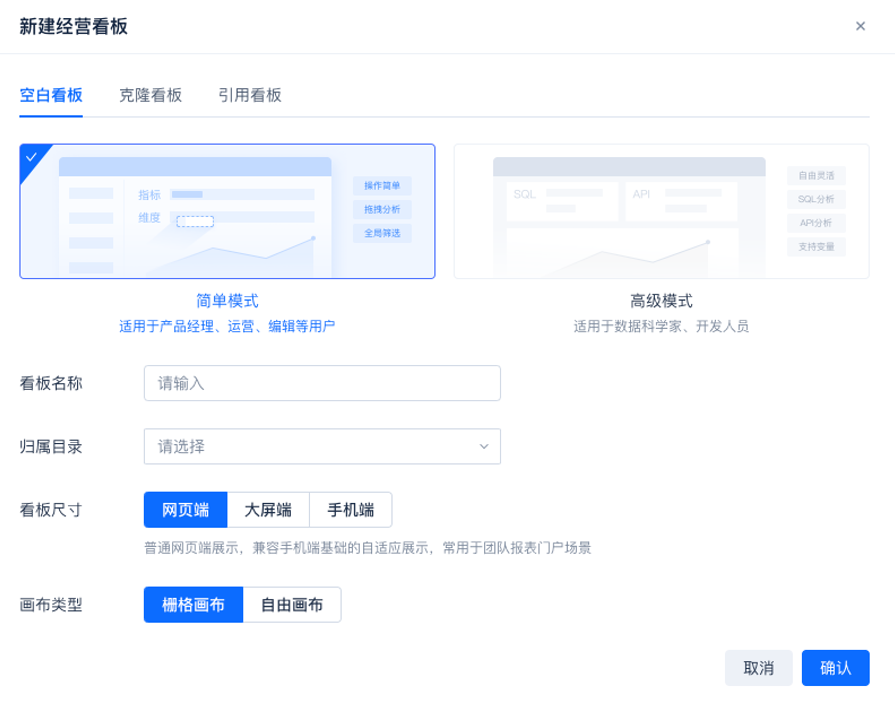
l 经营看板模式
为了适用于不同的角色用户使用,经营看板内提供了两种操作模式:简易模式适用于产品经理、运营 、编辑等用户,操作简单,可使用纯界面的拖拽分析生成图表或全局筛选器;高级模式适用于数据科学家、开发人员操作自由,可使用多种模式生成图表,使用代码组件自定义UI元素,使用变量功能实现复杂联动查询,满足复杂个性化的高级配置需求。
创建后操作模式无法更改,如预期页面将包含较多复杂的可视化、动态交互、参数传递需求,请优先使用高级模式创建页面。
l 看板名称
填写自定义的页面名称(非必填,在页面编辑界面可以随时修改)
l 归属目录
填写页面目录。默认为“根目录”。
l 看板尺寸
经营看板共支持三种不同尺寸的画布,以适配数据消费的不同场景:
· 网页端:适用于普通网页端展示;
· 大屏端:使用于16:9的电视、LED等大型屏幕展示;
· 手机端:移动端专用页面展示。
Tips:网页端和大屏画布,也同时提供了手机端的基础自适应展示适配。用户配置了大屏幕数据页面后,也可同时在H5页面进行查看(交互功能存在一定限制)。
l 画布类型
经营看板提供了两种画布布局方式,以适配不同用户的操作习惯:
· 栅格画布:支持用户通过栅格化的布局,更快速、更便捷、更系统和更有效率地生成页面;
· 自由画布:支持用户在完全自由的画布上,像PPT一样自由构建自己的页面。
因创建后画布的布局方式无法更改,如预期页面的排版会有较多美化、堆叠、排版需求,请优先使用自由画布。
2. 克隆页面
为了提高页面的复用效率,避免生产者进行大量重复性的工作,经营看板支持通过克隆已有页面的方式,快速生成新的页面。克隆生成的页面与原始页面彼此独立,不会产生互相影响。我们支持在新建看板页面和看板管理页面进行克隆操作。
l 新建经营看板-克隆看板
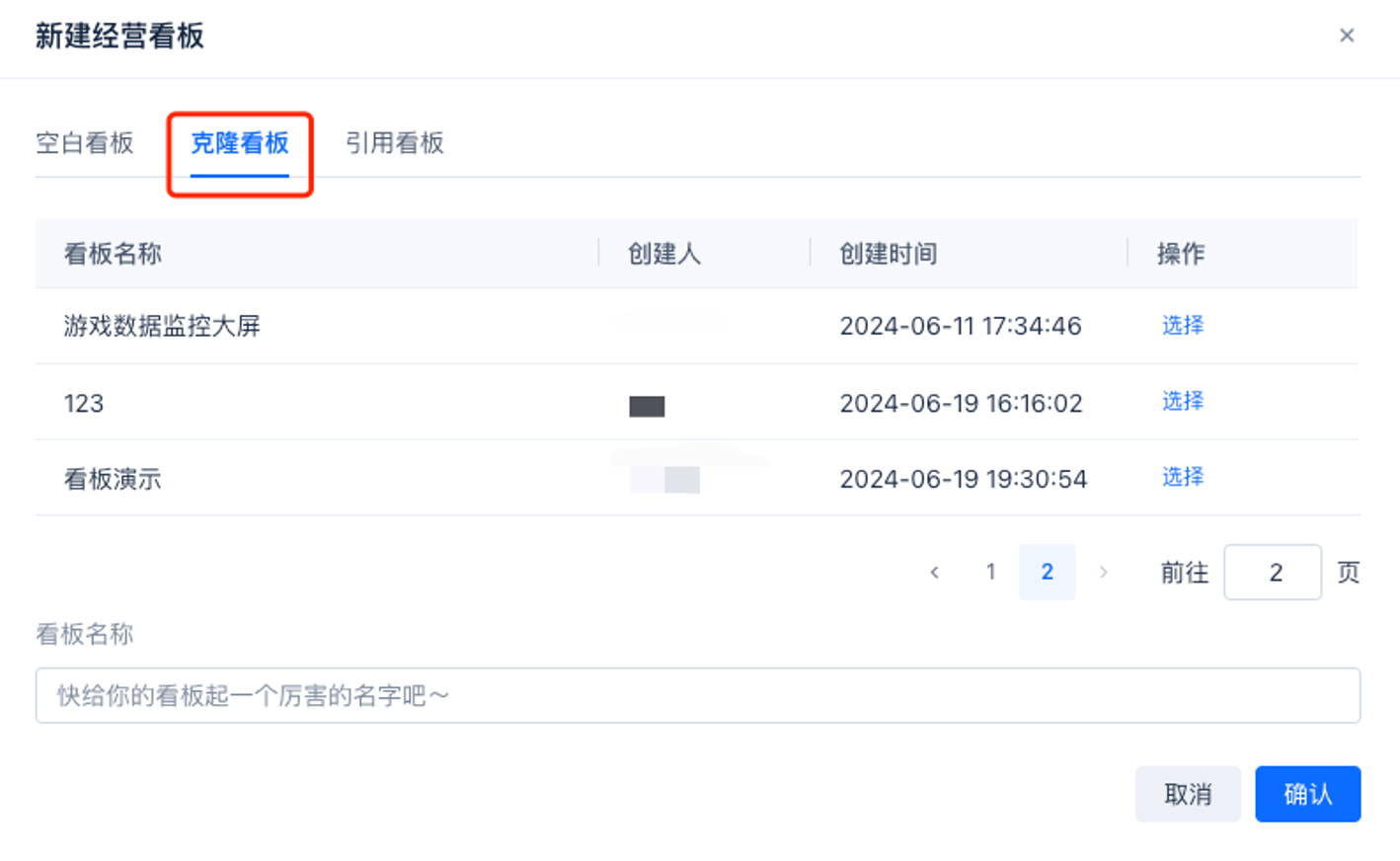
进入新建经营看板-克隆看板,列表内筛选了用户拥有编辑及更高权限的页面,用户可以选择任一页面进行克隆操作。找到希望克隆的页面后,在操作区点击选择按钮,按钮变为选中状态,即完成了目标页面的选择,输入页面名称后点击确认,即可完成克隆操作,进入新页面的编辑页面。
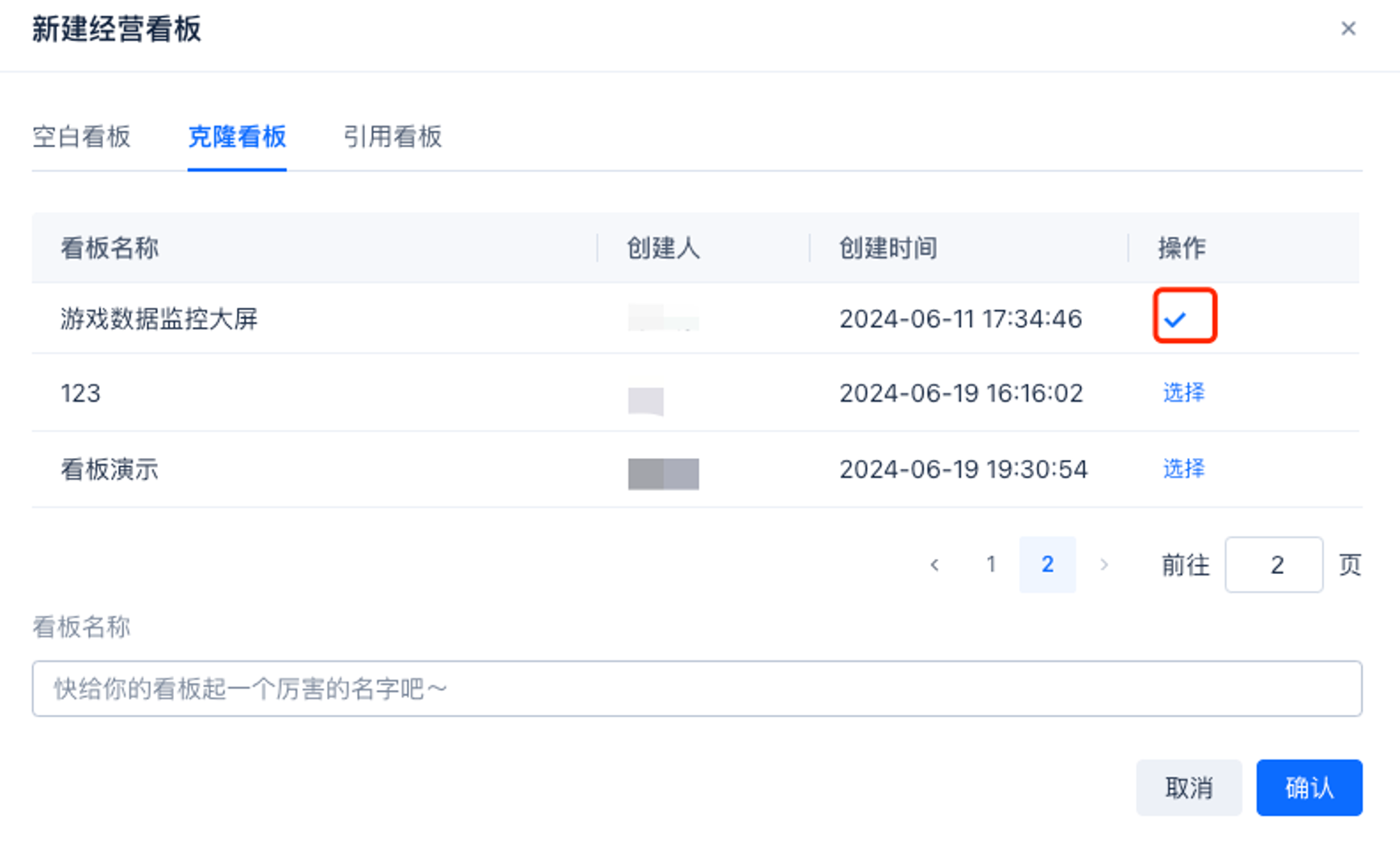
l 看板管理-经营看板
在看板管理-经营看板页面,立标内显示了用户具有编辑及更高级权限的页面,可以在找到希望克隆的看板后,在操作栏直接克隆生成副本。
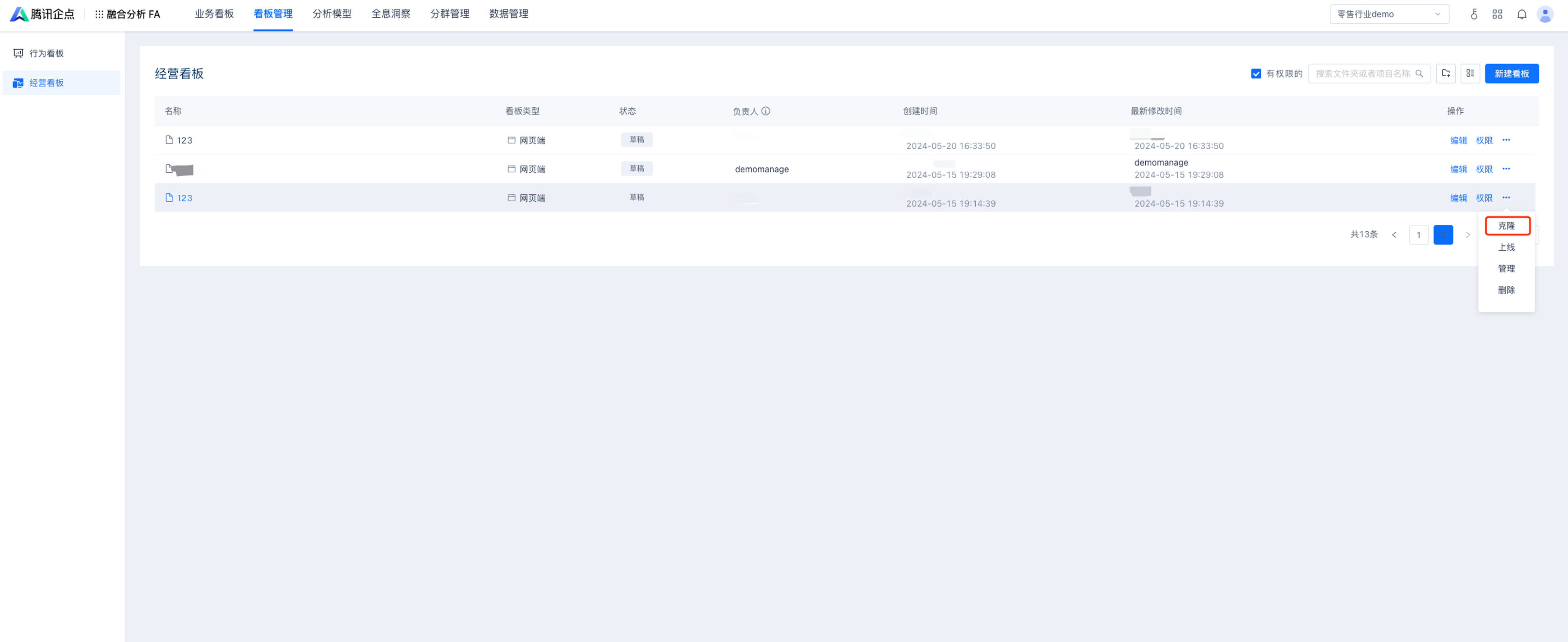 生成副本后,可以自由修改该页面。克隆生成的看板和原看板相互独立。
生成副本后,可以自由修改该页面。克隆生成的看板和原看板相互独立。
3. 引用页面
系统提供了跨空间基于一个已经上线的父页面,创作多个子页面的能力。在子页面上,可基于系统变量(筛选框、输入框、时间筛选器)预设行权限过滤条件,预设的条件将重置系统变量取值,并禁用系统变量取值,从而实现子页面的权限隔离。
在新建经营看板浮窗内,选择“引用看板”tab页面,选择想要引用的页面信息。
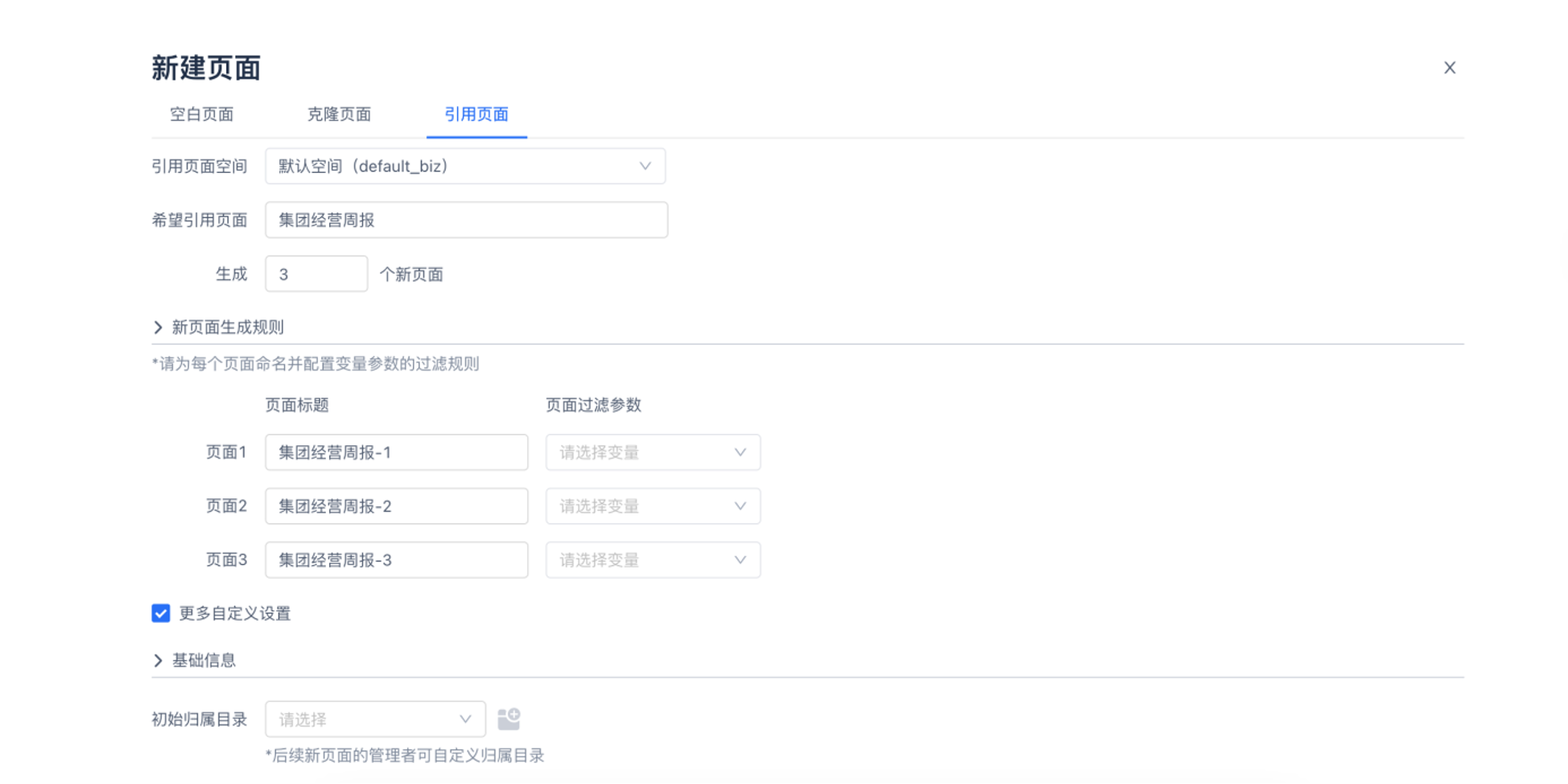
配置子页面:选择完父页面之后,系统将默认为您生成5个子页面。您可修改子页面的数量、标题,并基于系统变量(例如筛选器的输出值)来对子页面的数据范围进行拆分。
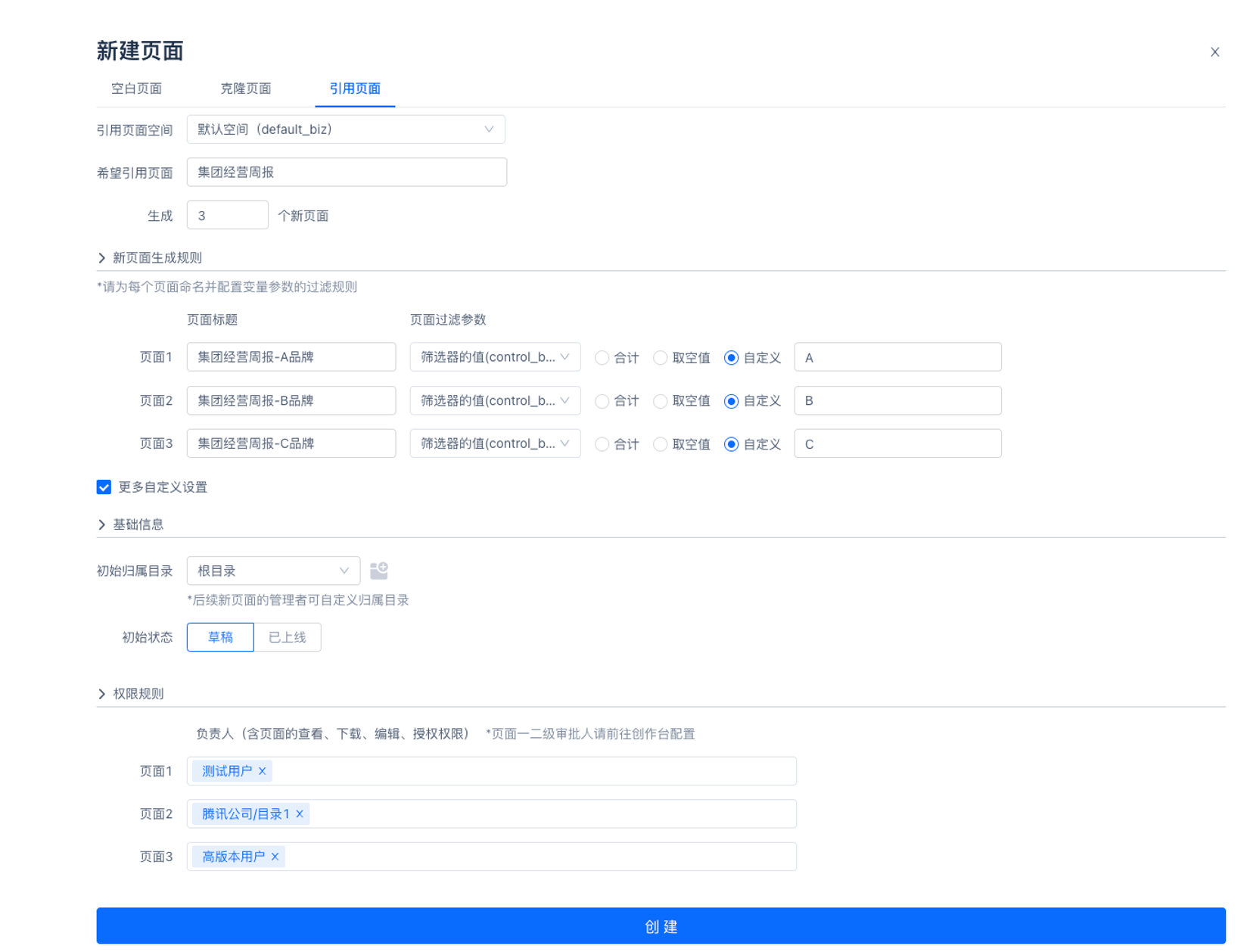
您可以将不同的子页面授权给不同的负责人,子页面负责人将具有对子页面的查看、下载、再授权的权限,但无法更改页面内容,页面的内容仍将与父页面保持一致。

